Oletussovellusten asettaminen Windows 10: ssä
Microsoft Windows 10 / / March 17, 2020
Viimeksi päivitetty

Jos olet uusi Windows 10 -käyttöjärjestelmä, tiedostot avautuvat uusissa ohjelmissa, joita et vielä tunne. Mutta hieno asia on, että voit muuttaa niitä.
Windows 8.1 -käyttäjät, jotka ohittivat Windows 8.1: n ja ovat nyt Windows 10: ssä, eivät ehkä ole tyytyväisiä tiettyihin tiedostoihin, jotka avautuvat oletusarvoisesti yleissovelluksissa. Jos olet täällä, ei hätää, tiedostoja voi avata missä tahansa sovelluksessa.
Windows 10: n oletusohjelmat
Vaikka löydän Valokuvat-sovelluksen Windows 10 ollaksesi intuitiivinen, saatat haluta kuvasi avautuvan jollain muulla, kuten esimerkiksi Windows Photo Viewer.
Jos haluat muuttaa tiedostojen oletusohjelmaa, avaa Asetukset ja mene Järjestelmä> Oletussovellukset. Siellä näet, mitkä sovellukset on asetettu avaamaan tiedostot oletuksena. Valitse muutettava tiedostotyyppi, tässä tapauksessa Kuvat. Valitse valikosta sovellus, jonka kanssa valokuvat avataan. Sinulla on myös mahdollisuus löytää toinen sovellus Kaupasta.
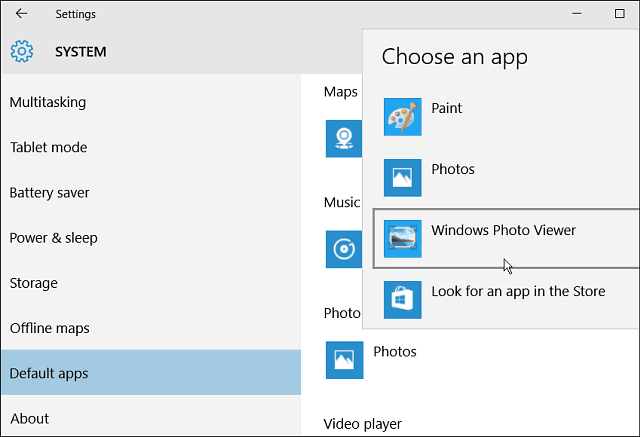
Toinen vaihtoehto on porata jokainen tiedostotyyppi. Ehkä et halua, että kaikki valokuvat tai musiikkitiedostot avautuvat yhdessä sovelluksessa. Joten vieritä hiukan alas ja valitse Valitse oletussovellukset tiedostotyypin mukaan.
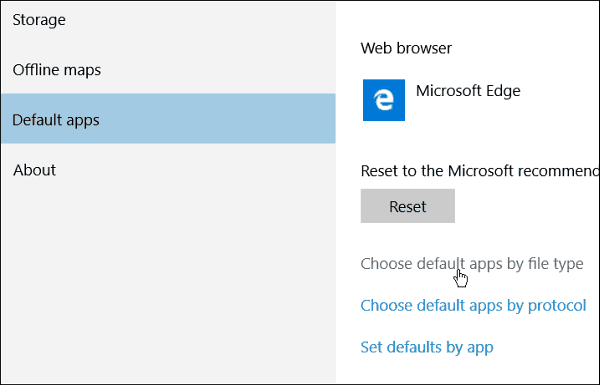
Sitten saat valtavan luettelon tiedostotyypeistä ja niihin liittyvistä sovelluksista. Selaa vain luetteloa ja muuta jokainen tiedostotyyppi haluamaasi. Esimerkiksi alla olevassa kuvassa olen vaihtamassa WMA-tiedostoja avautumaan VLC sijasta Groove-musiikki (joka on oletusmusiikkisoittimen nimi Windows 10: ssä).
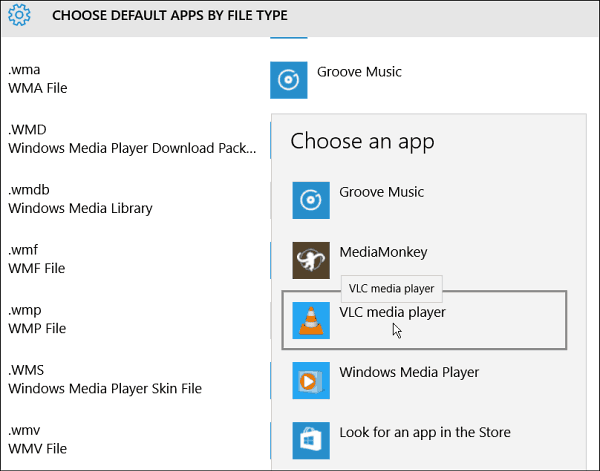
Jos et halua käydä läpi tylsää prosessia muuttaa jokaista tiedostotyyppiä, voit muuttaa assosiaatioita liikkuessasi. Napsauta tiedostoa hiiren kakkospainikkeella ja valitse Avaaja valitse sitten haluamasi ohjelma.
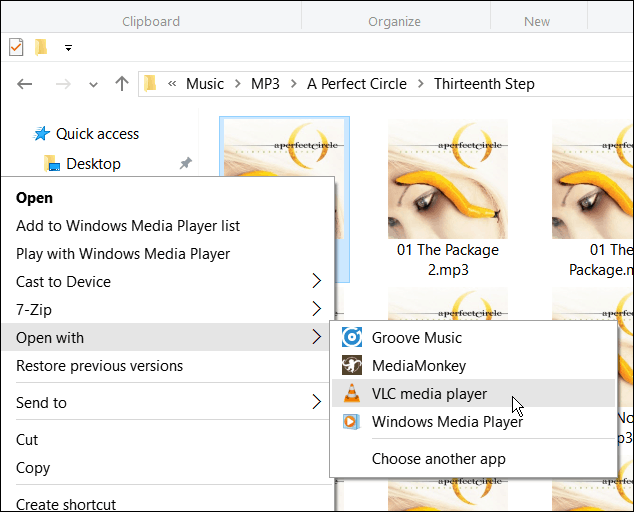
Jos olet uusi Windows 10 -käyttöjärjestelmä, tiedostot avautuvat uusissa ohjelmissa, joita et vielä tunne. Mutta hieno asia on, että voit muuttaa ne haluamaasi. Voit tehdä tämän myös muissa Windows-versioissa.
- Muuta tiedostoyhteyksiä Windows 8: ssa
- Muuta tiedostoyhteyksiä Windows 7: ssä
Vielä yksi huomioitava asia, ainakin Windows 10: ssä, tiedostosi eivät avaa hullua koko näytön sovellusta, kuten vuonna Windows 8, ne avautuvat sen sijaan työpöydän mukavissa kelluvissa ikkunoissa. Alla on esimerkki Groove Music -sovelluksesta ja Photos-sovelluksesta työpöydällä.
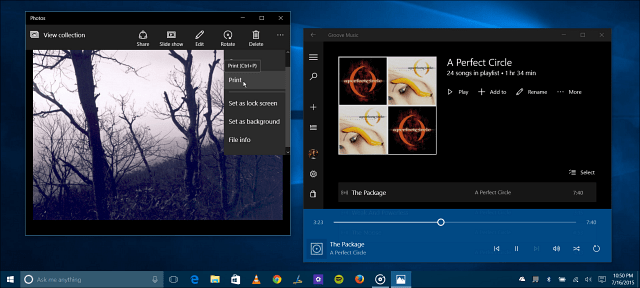
Kun puhutaan Windows 10: n uusista yleissovelluksista, kerro meille, mitä mieltä olet heistä alla olevissa kommenteissa.


